ppt2007怎么加入flv视频图文教程
相关话题
我们在制作ppt课件时,常常要插入视频,而目前PPT支持的视频格式非常有限,比如avi、wmv、mpg等。但是,我们从网上下载的视频往往是FLV格式的,那么要怎么在ppt中插入flv视频呢?下面小编马上就告诉大家ppt2007加入flv视频的方法。
ppt2007加入flv视频的方法
想要在ppt中播放FLV格式的视频,需要下载一个flvplayer.swf播放器,并且这个播放器必须放在PPT文档的同一文件夹中。如图:
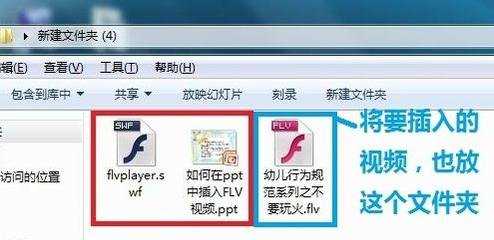
开始讲解FLV视频的插入过程,今天用PPT2007版的做演示,在PPT中有个叫“控件工具箱”的工具,在2003版的PPT中可以直接在功能区中看到这个工具,但是在2007版中,这个工具却被隐藏,所以,首先要调出这个工具箱,这个调出过程我也已经写了教程,地址是:http://jingyan.baidu.com/article/d713063507112313fdf47589.html,在这里不再赘述。
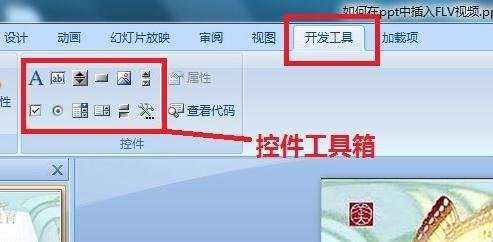
在PPT中打开“开发工具”,在下面的控件工具箱中点击“其他控件”。如图:
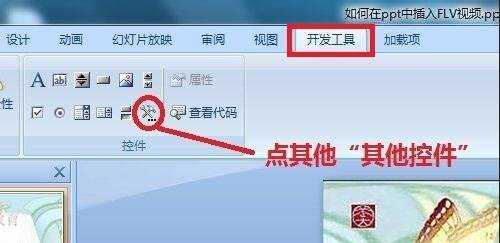
接下来会弹出一个对话框,在对话框中选择“Shockwave Flash Object ”,然后单击确定,此时鼠标会变成十字形。
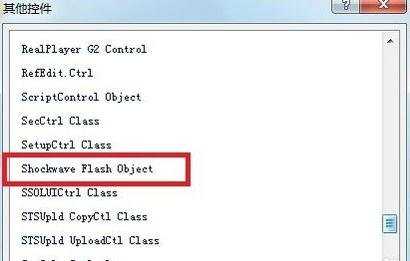
回到PPT中,按住鼠标左键不放,并拖动鼠标,会出现一个带叉的方格,调整它的大小,这个方格决定视频在幻灯片中播放时的大小。
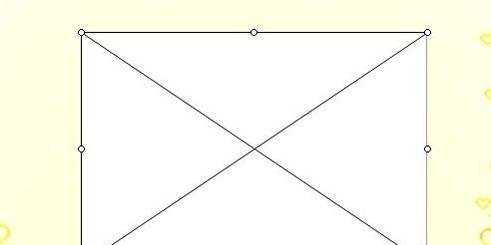
单击选择刚才拖拉出来的方框,然后点击鼠标右键,选择属性。
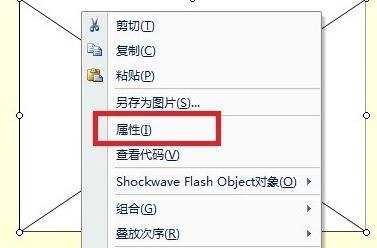
在弹出的对话框中,修改其中的movie项。单击movie后面的空白处,使用快捷键Ctrl+v,把括号中的代码粘贴进去(flvplayer.swf?file=幼儿行为规范系列之不要玩火.flv),将其中的“幼儿行为规范系列之不要玩火.flv “换成你需要插入的flv视频文件名。(你将要插入的视频也要放在同一个文件夹中)

点击“幻灯片放映”,就可以看到我们插入的视频,看看效果吧!


ppt2007怎么加入flv视频图文教程的评论条评论